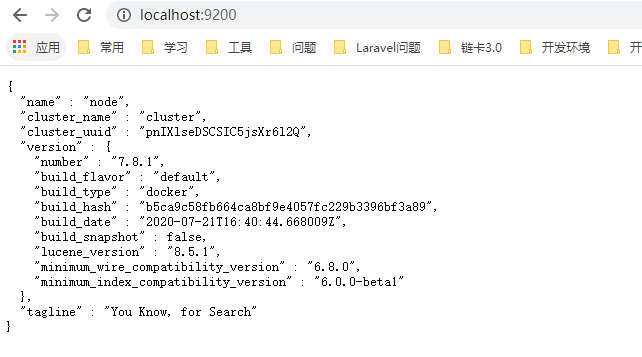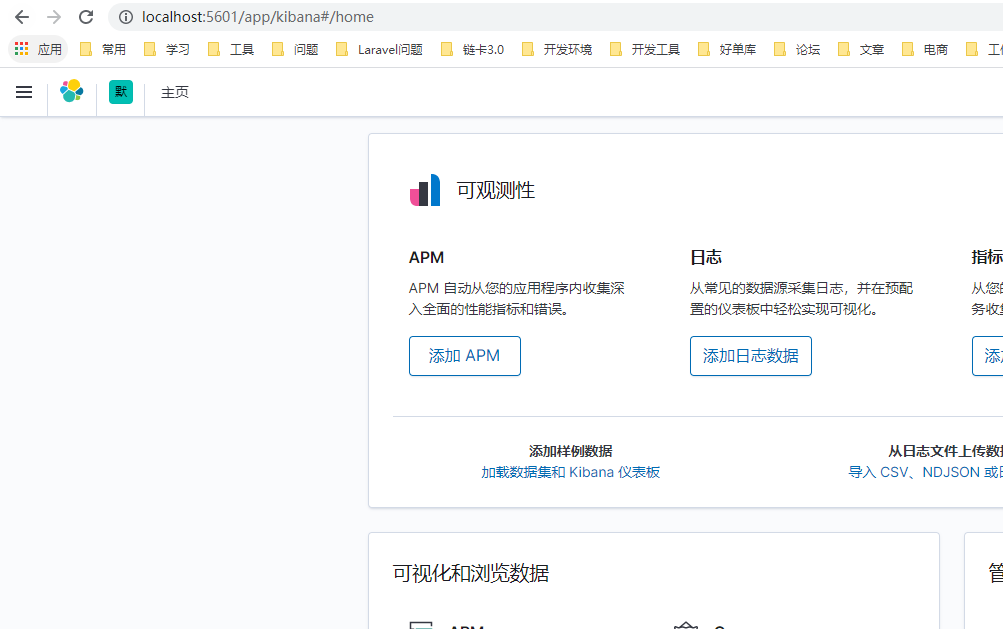ELK 入门学习文章
Dockerfile 以及配置文件
ENV
.env
1
2
3
4
5
6
7
8
9
10
11
12
13
14
15
16
17
|
VOLUMES_DRIVER=local
NETWORKS_DRIVER=bridge
ELK_VERSION=7.8.1
ELASTICSEARCH_HOST_HTTP_PORT=9200
ELASTICSEARCH_HOST_TRANSPORT_PORT=9300
KIBANA_HTTP_PORT=5601
|
elasticsearch
Dockerfile
1
2
3
4
| ARG ELK_VERSION=7.6.1
FROM docker.elastic.co/elasticsearch/elasticsearch:${ELK_VERSION}
EXPOSE 9200 9300
|
logstash
Dockerfile
1
2
| ARG ELK_VERSION=7.6.1
FROM logstash:${ELK_VERSION}
|
logstash.yml
1
2
3
4
5
6
7
| http.host: "0.0.0.0"
config.reload.automatic: true
path.config: "/usr/share/logstash/pipeline/"
xpack.monitoring.enabled: true
xpack.monitoring.elasticsearch.hosts: ["elasticsearch:9200"]
|
kibana
Dockerfile
1
2
3
4
| ARG ELK_VERSION=7.6.1
FROM docker.elastic.co/kibana/kibana:${ELK_VERSION}
EXPOSE 5601
|
kibana.yml
1
2
3
4
5
| server.name: kibana
server.host: "0"
elasticsearch.hosts: [ "http://elasticsearch:9200" ]
xpack.monitoring.ui.container.elasticsearch.enabled: true
i18n.locale: "zh-CN"
|
docker-compose
docker-compose.yml
1
2
3
4
5
6
7
8
9
10
11
12
13
14
15
16
17
18
19
20
21
22
23
24
25
26
27
28
29
30
31
32
33
34
35
36
37
38
39
40
41
42
43
44
45
46
47
48
49
50
51
52
53
54
55
56
57
58
59
60
61
62
63
64
65
66
67
68
69
70
71
72
73
74
75
76
77
78
79
| version: '3.4'
networks:
service:
driver: ${NETWORKS_DRIVER}
volumes:
elasticsearch:
driver: ${VOLUMES_DRIVER}
logstash:
driver: ${VOLUMES_DRIVER}
kibana:
driver: ${VOLUMES_DRIVER}
services:
elasticsearch:
build:
context: ./elasticsearch
args:
- ELK_VERSION=${ELK_VERSION}
volumes:
- ./elasticsearch/data:/usr/share/elasticsearch/data
environment:
- cluster.name=cluster
- node.name=node
- bootstrap.memory_lock=true
- "ES_JAVA_OPTS=-Xms512m -Xmx512m"
- cluster.initial_master_nodes=node
ulimits:
memlock:
soft: -1
hard: -1
ports:
- "${ELASTICSEARCH_HOST_HTTP_PORT}:9200"
- "${ELASTICSEARCH_HOST_TRANSPORT_PORT}:9300"
restart: always
networks:
- service
logstash:
build:
context: ./logstash
args:
- ELK_VERSION=${ELK_VERSION}
volumes:
- './logstash/config/logstash.yml:/usr/share/logstash/config/logstash.yml'
- './logstash/pipeline:/usr/share/logstash/pipeline'
- './logstash/GeoLite2-City:/usr/share/logstash/GeoLite2-City'
ports:
- '5001:5001'
- '5044:5044'
environment:
LS_JAVA_OPTS: '-Xmx1g -Xms1g'
env_file:
- .env
networks:
- service
restart: always
depends_on:
- elasticsearch
kibana:
build:
context: ./kibana
args:
- ELK_VERSION=${ELK_VERSION}
volumes:
- ./kibana/config:/usr/share/kibana/config
ports:
- "${KIBANA_HTTP_PORT}:5601"
depends_on:
- elasticsearch
restart: always
networks:
- service
|
部署
1
2
3
4
5
|
docker-compose up -d
docker-compose ps
|
测试服务是否可用
elasticsearch
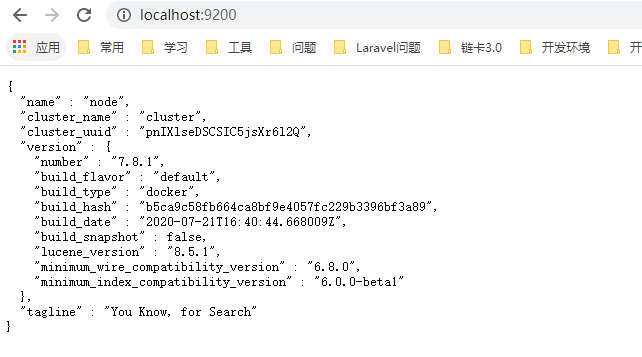
kibana
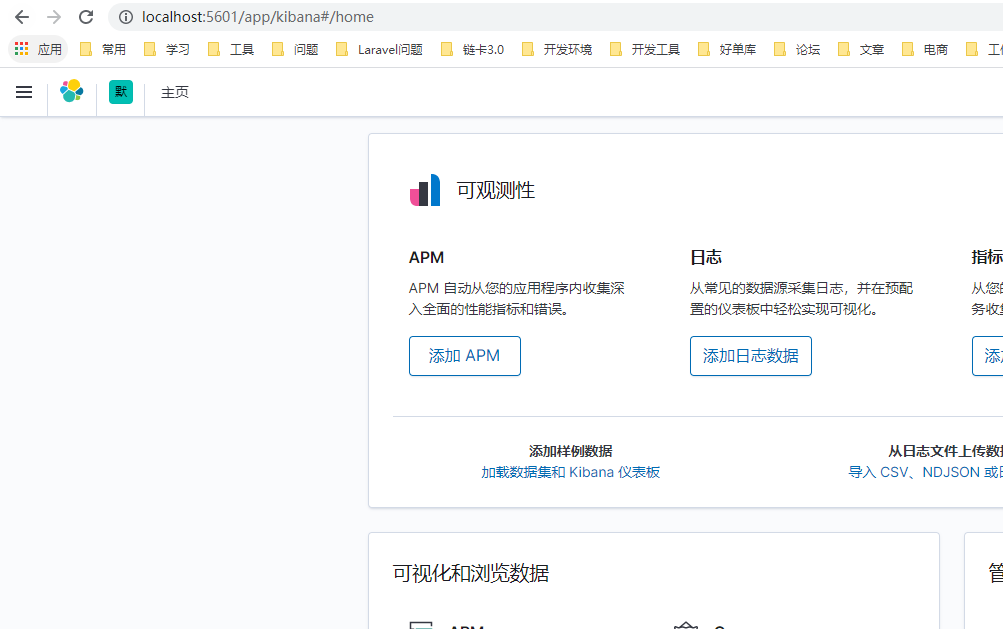
Logstash
测试标准输入输出
1
2
3
4
5
6
7
8
9
10
11
12
13
| bash-4.2$ /usr/share/logstash/bin/logstash -e 'input { stdin {} } output { stdout { codec => rubydebug} }'
hello world
{
"@version" => "1",
"@timestamp" => 2021-09-02T07:57:12.277Z,
"host" => "e8ff6e2a9658",
"message" => "hello world"
}
|
测试输出到文件
1
2
3
4
5
6
7
8
9
10
11
12
| bash-4.2$ /usr/share/logstash/bin/logstash -e 'input { stdin{} } output { file { path => "/tmp/log-%{+YYYY.MM.dd}messages.log"}}'
hello world
Opening file {:path=>"/tmp/log-2021.09.02messages.log"}
bash-4.2$ tail /tmp/log-2021.09.02messages.log
{"@timestamp":"2021-09-02T08:04:06.500Z","host":"e8ff6e2a9658","message":"hello world","@version":"1"}
|
测试输出到 elasticsearch
1
2
3
4
5
6
7
8
| bash-4.2$ /usr/share/logstash/bin/logstash -e 'input { stdin{} } output { elasticsearch {hosts => ["elasticsearch:9200"] index => "mytest-%{+YYYY.MM.dd}" }}'
bash-4.2$ curl http://elasticsearch:9200/mytest-2021.09.02
{"mytest-2021.09.02":{"aliases":{},"mappings":{"properties":{"@timestamp":{"type":"date"},"@version":{"type":"text","fields":{"keyword":{"type":"keyword","ignore_above":256}}},"host":{"type":"text","fields":{"keyword":{"type":"keywo
rd","ignore_above":256}}},"message":{"type":"text","fields":{"keyword":{"type":"keyword","ignore_above":256}}}}},"settings":{"index":{"creation_date":"1630570225131","number_of_shards":"1","number_of_replicas":"1","uuid":"0yt4C-0RRt
2DdG_5aI16UQ","version":{"created":"7070199"},"provided_name":"mytest-2021.09.02"}}}}
|
常见错误解决

查看logstash.yml 中 path.data 路径,若无配置,默认在/usr/share/logstash/data
1
2
3
4
5
6
7
| cd /usr/share/logstash/data
ls -alh
rm .lock
|
1
2
3
4
5
6
7
| vim /etc/sysctl.conf
vm.max_map_count=262144
sysctl -p
|